Registar ofertas que ganhou no Partner Center
Funções apropriadas: Administrador de referências
Você pode registrar ofertas ganhas no Partner Center fornecendo mais informações sobre o contrato. Estas informações ajudam a Microsoft a proporcionar-lhe mais oportunidades no futuro.
Importante
Após 1 de julho de 2023: Quando efetuar transações no mercado comercial, o registo de negócios deixará de ser necessário para transações de mercado para covender soluções elegíveis do Azure. O registro de negócios ainda será necessário para transações dentro e fora do mercado comercial para afetar a Receita Consumida do Azure Relatada pelo Parceiro (PRACR).
Apenas os parceiros que cumpriram os requisitos para benefícios de nível superior são elegíveis para participar no PRACR.
Existem dois caminhos que levam ao registro de negócios:
- Você criou um novo negócio na seção Oportunidades de covenda e seu negócio atende aos critérios para o registro do negócio.
- Você deseja relatar um acordo fechado do ISV Connect que não foi covendido com a Microsoft.
Nota
Os acordos de Avaliação de Soluções não são elegíveis para registo de negócios.
Para registrar negócios usando o caminho do negócio de covenda, use a seguinte etapa:
- No espaço de trabalho Referências, selecione a guia Oportunidades de covenda.
- Os registros de negócios existentes que estão em revisão e os registros de negócios que estão no estado fechado (aprovados ou rejeitados) estão disponíveis na mesma seção.
Para registrar negócios usando o caminho de negócios do ISV Connect, use a seguinte etapa:
- No espaço de trabalho Referências, selecione a guia Ofertas do ISV Connect.
- Se houver uma oportunidade de covenda associada ao acordo ISV Connect, o link para iniciar o registro do negócio ISV Connect estará disponível na respetiva oportunidade.
- Se tiver de registar um novo negócio ISV Connect sem qualquer oportunidade de co-venda correspondente, pode iniciá-lo a partir de ofertas ISV Connect.
Importante
Aguarde 72 horas após criar uma oferta elegível antes de marcá-la como Ganhou. Se você marcar o negócio como ganho antes disso, o registro pode ser rejeitado.
Elegibilidade para registro de negócio
Para ser elegível para o registro de negócio de covenda, uma referência deve atender a todos os seguintes critérios:
- O tipo de negócio deve ser co-vendido ou liderado por parceiros. (Você optou por permitir que os vendedores da Microsoft visualizem esta oferta.)
- O valor do negócio é maior ou igual a USD25.000. A conversão de moeda baseia-se nas taxas de câmbio mensais. Para verificar as taxas de câmbio mensais, consulte Moedas publicadas pela Reuters.
- A Microsoft gerencia a conta de cliente selecionada para o negócio. (Ou seja, a conta do cliente é com uma empresa com a qual a equipe de vendas da Microsoft tem um relacionamento existente.)
- Há pelo menos uma solução elegível de covenda de IP do Azure no negócio.
- O status do acordo está ganho.
- Se o tipo de negócio for co-venda, a Microsoft tem de aceitar o convite ou marcar o negócio como ganho. Para saber o estado da Microsoft, veja o cartão da Microsoft abaixo dos detalhes do negócio.
A elegibilidade para o registro do negócio é sempre mostrada abaixo do progresso do negócio. Depois de marcar o negócio como ganho, um botão Registrar agora aparece na parte inferior da tela.
O único critério para registrar uma transação ISV Connect é que o valor da transação deve ser maior que USD5.000.
A elegibilidade para o registro do negócio é sempre mostrada abaixo do progresso do negócio. Depois de marcar o negócio como ganho, juntamente com o botão Registrar agora , o seguinte banner é exibido na parte superior do negócio: Registro para aplicativos de negócios ISV Connect é necessário nesta venda.
Nota
Se o banner de registro do negócio não aparecer na barra de progresso do negócio, o negócio não atende a todos os requisitos.
Você pode registrar um negócio imediatamente após marcar o negócio como ganho, ou fazê-lo mais tarde usando o botão Registrar agora do ciclo de vida do negócio.
Depois que o negócio for registrado, você poderá visualizar o progresso da validação do negócio a partir do mesmo ciclo de vida. Se alguma ação for exigida pela sua empresa, as mensagens exibidas na visualização do ciclo de vida do negócio notificarão o que é necessário.
Um negócio entra em um estado fechado quando a validação do negócio é concluída.
Registo de negócio de co-venda
Importante
Tem 60 dias a contar da data de assinatura de um contrato para registar um acordo de covenda.
Todas as datas estão em Tempo Universal Coordenado (UTC).
Para registrar um negócio de Covenda, use as seguintes etapas:
- Selecione Registrar na parte inferior da tela.
- Insira as informações necessárias para registrar o negócio no formulário de inscrição.
A tabela a seguir fornece detalhes sobre os campos no formulário de registro.
| Nome do campo | Obrigatório? | Validações (se houver) | Descrição |
|---|---|---|---|
| É transação de marketplace? | Sim | No | Essas informações são necessárias para entender se o cliente está comprando a solução incluída na indicação de um mercado da Microsoft. Selecionar Sim permite o registro simplificado de negócios no marketplace. Estas ofertas são validadas automaticamente (à semelhança das ofertas fora do mercado) se cumprirem os critérios. |
| Data estimada da transação no mercado | Depende | Não | Este campo é obrigatório se a seleção para a primeira pergunta (Transação no mercado?) for Sim. As informações fornecidas neste campo ajudam a Microsoft a automatizar transações no mercado para uma referência específica. Você pode então continuar a fornecer outros detalhes. |
| A solução será implantada no Azure? | Sim | No | O registro é aplicável somente para soluções implantadas no Azure. Se a seleção para esta pergunta for Outros, você será solicitado a fechar o negócio sem registro. |
| Este contrato é perpétuo? | Sim | No | Se o contrato entre o parceiro e o cliente for perpétuo, o valor total do contrato indicado no formulário de registo é repartido por um período de seis anos para determinar o valor anual do contrato. A inscrição só é permitida se o valor anual do contrato for superior a USD25.000. |
| Valor total do contrato | Sim | Sim. O valor anual do contrato calculado a partir deste valor deve ser superior a USD25.000. | Este valor deve incluir software e serviços, mas não o custo de hardware. |
| Valor da solução | Sim | Sim. O valor da solução deve ser menor ou igual ao valor total do contrato. | Valor total do contrato, menos qualquer taxa de implementação não recorrente. Em caso de renovação, aumente o valor da solução pelo valor do período de renovação e estenda a data final. |
| Data de assinatura do contrato | Sim | Sim. Este campo pode ser uma data, que é no máximo 60 dias no passado. O valor da data não pode ser no futuro. A data deve ser na ou após a data de criação da referência e a data de convite da Microsoft, a que for mais recente. | A data em que o contrato é assinado com o cliente e é mencionado no contrato com o cliente. |
| Data de início do contrato | Sim | Sim. Este campo pode ser uma data, que é no máximo 90 dias no passado. Pode ser anterior à data de assinatura do contrato. | A data a partir da qual o cliente começou a utilizar a solução mencionada na referência. |
| Data de término do contrato | Depende | Sim. Esta data não pode ser anterior à data de início do contrato. | Este campo não é obrigatório para contratos perpétuos. É obrigatório para contratos não perpétuos. Para os contratos perpétuos, considera-se que a data de termo é de seis anos a contar da data de início do contrato para o cálculo do valor anual do contrato. |
| Tipo de inquilino | Sim | No | Este campo indica se a solução na referência é implantada no locatário do cliente ou parceiro. |
| Modelo de preços | Sim | No | Estas informações especificam se o modelo de preços é ou não pré-pago. |
Ofertas pré-pagas
As ofertas pré-pagas qualificam-se para a elegibilidade de covenda de IP do Azure se os pagamentos do mesmo cliente ao mesmo parceiro, para a mesma solução, forem iguais ou superiores a USD25.000 num ano.
Para registrar uma oferta pré-paga no Partner Center, use a seguinte etapa:
- Indique que o negócio é pré-pago no modelo de preços.
- Essas informações movem a transação para o estado Revisão pendente , porque as ofertas pré-pagas não se qualificam para validação automatizada.
Aqui estão mais informações sobre ofertas pré-pagas:
- O negócio deve ser partilhado antes da data do primeiro contrato ou fatura.
- Ao se registrar, defina a data de assinatura e a data de início como a data da primeira fatura e a data final como a data da última (ou mais recente) fatura.
- A data de assinatura do contrato pode ser de até um ano após a data de criação da referência ou a data de convite da Microsoft, o que for mais recente.
- Você só deve entrar em contato para uma atualização única de um acordo pré-pago registrado anteriormente (dentro do mesmo ano fiscal) quando o valor total do contrato (TCV) do negócio exceder US$ 1 milhão. É necessária uma revalidação. Revalidações entre exercícios fiscais não são aceitas.
- Um acordo previamente aprovado que não seja identificado como pay-as-you-go não pode ser revalidado para ajuste a um TCV mais alto.
Estados para o registo do negócio de co-venda
A tabela a seguir mostra os estados que o registro de negócio pode ter, o significado de cada um desses estados e os possíveis próximos estados.
| Distrito | Significado | Próximos estados |
|---|---|---|
| Registo(Pendente) | Esta transação é elegível para registro e pode ser registrada usando as etapas listadas em Co-sell deal registration[#Co-sell-deal-registration] | Aprovado, Revisão (Pendente) |
| Aprovado | O negócio cumpre os requisitos e é aprovado automaticamente. | Revisão(Pendente), Fechado |
| Revisão(Pendente) | O negócio está sendo revisado pela equipe de revisão para a correção dos detalhes do registro. Uma oferta pode ser selecionada para outras avaliações pela Microsoft por diferentes motivos, como duplicatas, etc. | Revisão(Aprovado), Revisão(Reprovado), Ação necessária |
| Ação necessária | A equipe de revisão envia o acordo de volta para edição, com comentários relevantes para os parceiros. | Revisão(Pendente) |
| Revisão(Aprovado) | A equipe de revisão revisou com sucesso os detalhes do registro do negócio e aprovou o registro. | Fechadas |
| Revisão(Reprovado) | O registro falhou na validação durante a revisão. Os parceiros ficam a saber das razões do insucesso através de um banner no Partner Center. | Fechadas |
| Validação do Marketplace (Pendente) | A equipe de revisão está validando o negócio. | Ação necessária, Fechado |
| Validação do Marketplace(aprovado) | A equipe de revisão validou com sucesso os detalhes da transação e aprovou o registro. | Fechadas |
| Validação do Marketplace(Falha) | O registro falhou nas validações durante a verificação da transação do marketplace. Os parceiros ficam a saber das razões do insucesso através de um banner no Partner Center. | Fechadas |
Elegibilidade para aprovação automática
A maioria das ofertas é elegível para aprovação automática. As circunstâncias a seguir representam as exclusões da aprovação automática, nas quais as ofertas são movidas para o estado Revisão(Pendente) para revisão manual pela equipe de revisão da Microsoft:
- O valor anual do contrato é superior a USD1 milhão.
- Há vários parceiros envolvidos no mesmo encaminhamento.
- O tipo de preço é pré-pago.
Importante
Os registros aprovados automaticamente podem ser selecionados para análise adicional pela equipe de revisão da Microsoft. Se um registro for selecionado durante esse processo, você será notificado por e-mail e um banner no Partner Center. Nenhuma ação é necessária, a menos que a equipe de revisão envie de volta o registro e mova o estado para a ação necessária.
Processo de exceção de registro de covenda de negócios de IP do Azure
Os parceiros podem solicitar uma exceção relacionada aos registros de negócios de covenda de IP do Azure se encontrarem problemas durante o gerenciamento de referências no Partner Center.
Nota
Em caso de rejeição do registo de negócio, os parceiros podem solicitar uma exceção no prazo de 60 dias a contar da data do registo inicial.
O pedido de exceção pode ser apresentado em dois casos:
- Uma referência marcada como vencedora e não qualificada para o registro de negócio de Covenda IP do Azure devido a uma falha de verificação programática.
- Uma referência para a qual o registro do negócio está em andamento ou uma decisão é tomada pela equipe de validação do negócio. Por exemplo, o registro do negócio está em um estado de falha devido a uma falha de validação durante o processo de revisão.
Em ambos os casos, é apresentada aos parceiros a opção de solicitar uma exceção no Partner Center. Um link para Request Exception está disponível no canto inferior direito da tela. O link é visível apenas para negócios no estado Fechado . (Pode ser qualquer um dos substatus, Ganhou, Perdeu ou Erro, da referência.)
Diretrizes de solicitação de exceção
- Forneça uma justificativa comercial detalhada sobre por que o negócio deve receber uma exceção.
- Para solicitações de exceção de pré-registro, forneça todas as datas do contrato (assinatura, datas de início e fim).
- Se houver um erro de ferramenta bloqueando o processo de registro de negócios, certifique-se de especificar o erro de ferramental e incluir quaisquer números de tíquete de suporte relevantes abertos com outras equipes.
- Para recadastramentos, faça referência ao ID do negócio antigo (ID de referência) e indique que esse novo registro é para substituir o antigo.
- Para fazer atualizações em negócios aprovados, compartilhe informações específicas sobre campos que precisam ser atualizados, os novos valores e a justificativa comercial relevante.
Só é permitida uma solicitação de exceção por Referência. A decisão do pedido de exceção sobre a exceção é final e vinculativa, a equipa de suporte não poderá ajudar com quaisquer outras alterações. É do seu interesse explicar claramente por que razão deve ser concedida uma exceção a um pedido. Os parceiros podem explicar seus casos com até 5.000 caracteres ao criar uma solicitação de exceção. O conselho de exceção pode levar até 14 dias úteis para tomar uma decisão sobre a validação de um pedido de um parceiro, com base nas provas apresentadas. A equipa de validação pode contactar o parceiro para recolher mais provas antes de conceder ou rejeitar uma exceção.
O suporte não pode substituir uma decisão tomada pelo conselho de exceção, portanto, as equipes de suporte não podem ajudar se uma solicitação de exceção for rejeitada. Não crie solicitações de suporte para casos em que uma solicitação de exceção é rejeitada pelo conselho de exceção.
Os seguintes campos de registo de negócio podem ser atualizados através do processo de exceção de registo de negócio de Covenda IP do Azure.
| Nome do campo | Alterar cenário de solicitação |
|---|---|
| Trata-se de um contrato perpétuo? | Cada um desses campos é elegível para o processo de exceção de registro de negócio. Se aprovado através do processo de exceção, o negócio é reaberto e o parceiro é responsável por fazer as alterações em tempo hábil, seguindo as diretrizes do programa. |
| Valor total do contrato | Cada um desses campos é elegível para o processo de exceção de registro de negócio. Se aprovado através do processo de exceção, o negócio é reaberto e o parceiro é responsável por fazer as alterações em tempo hábil, seguindo as diretrizes do programa. |
| Data de assinatura do contrato | Cada um desses campos é elegível para o processo de exceção de registro de negócio. Se aprovado através do processo de exceção, o negócio é reaberto e o parceiro é responsável por fazer as alterações em tempo hábil, seguindo as diretrizes do programa. |
| Data de início do contrato | Cada um desses campos é elegível para o processo de exceção de registro de negócio. Se aprovado através do processo de exceção, o negócio é reaberto e o parceiro é responsável por fazer as alterações em tempo hábil, seguindo as diretrizes do programa. |
| Data de término do contrato | Cada um desses campos é elegível para o processo de exceção de registro de negócio. Se aprovado através do processo de exceção, o negócio é reaberto e o parceiro é responsável por fazer as alterações em tempo hábil, seguindo as diretrizes do programa. |
| Tipo de inquilino | Alterações do tipo de locatário do cliente para o tipo de locatário parceiro só são permitidas se feitas por engano dentro de 90 dias após o registro do negócio e são fornecidas provas que mostram que isso é realmente do locatário parceiro versus locatário do cliente. |
Nota
Qualquer solicitação de alteração aos detalhes do contrato está sujeita a uma verificação POE padrão. Essas alterações não são permitidas se o negócio for validado por meio de uma exceção de formulário DCF.
Os campos a seguir não são qualificados para solicitações de alteração por meio do processo de exceção de registro de negócio de Covenda IP do Azure e são rejeitados.
| Nome do campo | Atenuação (se for caso disso) |
|---|---|
| Tipo de inquilino | Alterações no tipo de locatário após 90 dias do envio do registro do negócio não são permitidas. O parceiro não pode recriar a referência com um tipo de locatário diferente. Qualquer novo registro do negócio resulta em rejeição, pois sua política do programa de que as solicitações de alteração de locatário não são suportadas de forma alguma após 90 dias. |
| A solução será implantada no Azure? | Apenas as soluções do Azure são elegíveis para benefícios de Covenda IP. Sem atenuação. |
| Valor da solução | É necessário criar um novo encaminhamento. Uma vez feito, uma solicitação de exceção precisa ser inserida para atender ao requisito de data de assinatura do contrato. Faça referência ao ID de referência original. |
| Data estimada da transação no Marketplace | É necessário criar um novo encaminhamento. Uma vez feito, uma solicitação de exceção precisa ser inserida para atender ao requisito de data de assinatura do contrato. Faça referência ao ID de referência original. |
| É uma transação de marketplace | É necessário criar um novo encaminhamento. Uma vez feito, uma solicitação de exceção precisa ser inserida para atender ao requisito de data de assinatura do contrato. Faça referência ao ID de referência original. |
| Modelo de Preços | É necessário criar um novo encaminhamento. Uma vez feito, uma solicitação de exceção precisa ser inserida para atender ao requisito de data de assinatura do contrato. Faça referência ao ID de referência original. |
Processo de aprovação pós-exceção
Se uma exceção for aprovada, os parceiros serão apresentados às seguintes opções como próximas etapas:
- Se a referência não era originalmente elegível para registo e uma exceção é aprovada, o parceiro obtém a opção de registar o negócio para a covenda de IP do Azure.
- Se o registro do negócio de covenda de IP do Azure estiver em um estado de falha e uma exceção for aprovada, o parceiro poderá editar os detalhes do registro com as informações corretas. Em seguida, eles podem se reenviar à equipe de validação do negócio para revisar os detalhes.
Em ambos os casos, algumas das validações programáticas relacionadas com as datas são relaxadas para que o parceiro possa introduzir os dados corretos de acordo com o caderno de encargos.
Registo do negócio do ISV Connect
Você pode iniciar esse tipo de registro a partir do banner na parte superior da barra de progresso do negócio.
Existem dois cenários para os quais é necessário o registo de negócios do ISV Connect:
- A solução na referência tem apenas o status de incentivo padrão ou premium do Biz Apps.
- Neste cenário, selecione a faixa para registar o negócio do ISV Connect. Pode preencher todos os detalhes, como a experiência que já conhece. Após o registo, também tem uma ligação para aceder ao negócio do ISV Connect registado na oportunidade de venda conjunta.
- A solução na referência tem a elegibilidade de co-venda de IP e um incentivo padrão ou premium do Biz Apps.
- Neste cenário, selecione a faixa para registar o negócio do ISV Connect. Faça-o, para além do registo do negócio de venda conjunta que faz na página de oportunidades de venda conjunta. Se o negócio de covenda estiver registado, os detalhes do ISV Connect serão pré-preenchidos. Se registar o negócio do ISV Connect antes de registar o negócio de venda conjunta, recomendamos que conclua primeiro o registo do negócio de venda conjunta para evitar ter de introduzir os dados duas vezes.
Nota
Se a data de início do contrato for anterior à data do contrato assinado no registo do contrato de covenda, a data de início do contrato do contrato ISV Connect é preenchida com a data do contrato assinado.
Registar negócio ISV Connect utilizando o separador Registo de Negócio
Há duas maneiras de registrar um acordo ISV Connect. Ambas as formas exigem que a solução que está sendo registrada tenha uma tag ISV Connect Standard ou Premium .
Selecione + Denunciar negócio fechado do ISV Connect para se registrar diretamente usando a guia Registro donegócio.
- Use esse método para qualquer negócio que não tenha origem em uma referência, oportunidade ou lead de covenda.
- A página de registro é usada especificamente para o programa ISV Connect e resulta em uma fatura ou faturas, de acordo com o adendo do programa ISV Connect.
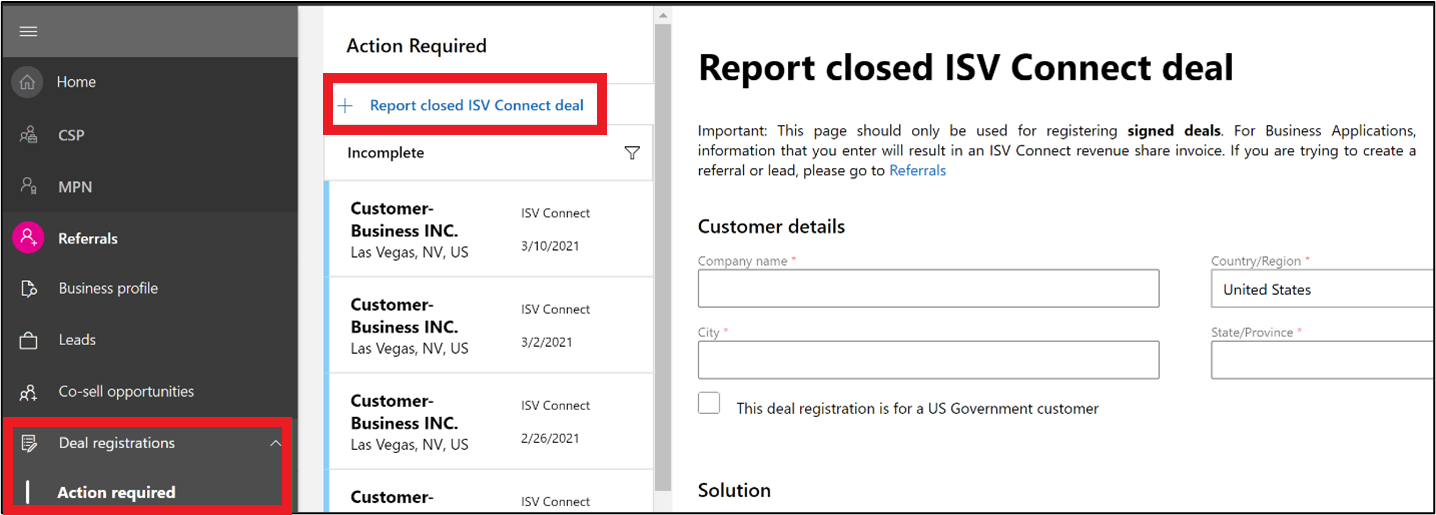
Selecione o botão Registrar agora que aparece no indicador de progresso do negócio de covenda se a solução for elegível e tiver a tag ISV Connect Standard ou Premium .
- Esta segunda forma de registar um acordo ISV Connect é através de uma referência de co-venda depois de ter sido ganho.
Nota
O registro é apenas para soluções publicadas do Dynamics 365 Dataverse / Power Apps ou Dynamics 365 Operations.
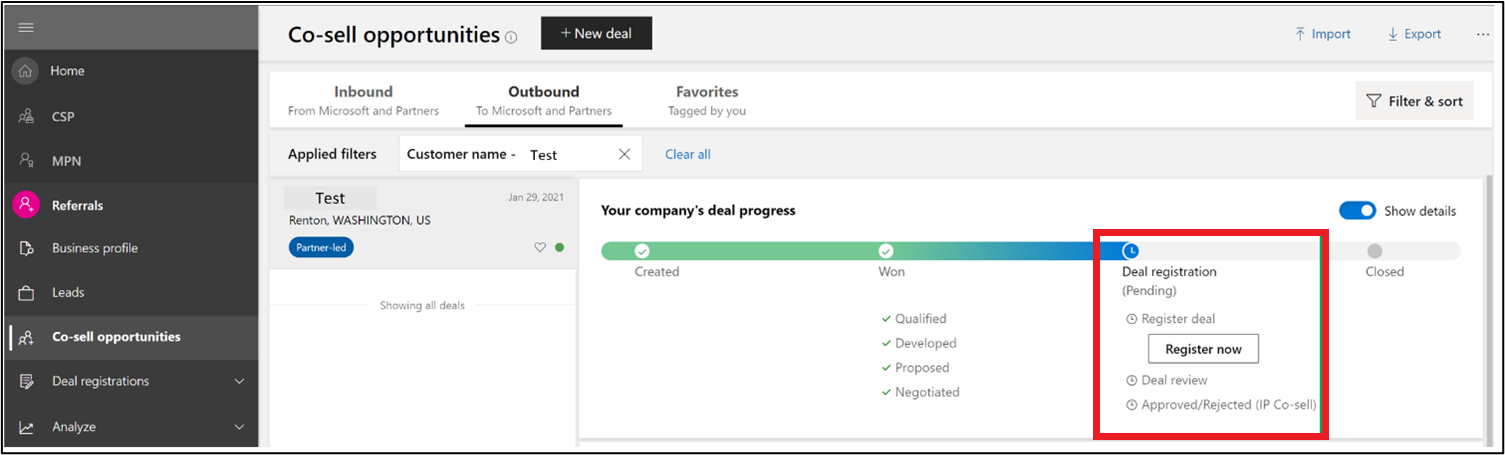
Ambas as formas levam você ao formulário de Registro de Negócio . Este formulário requer as seguintes informações:
- Detalhes do cliente: nome da empresa, país, cidade e estado.
- Solução: escolha a partir de uma lista de soluções com etiquetas ISV Connect Standard ou Premium . Se não existirem soluções, verifique se a oferta está marcada corretamente.
- Valor total do contrato e moeda: Estas informações incluem taxas de software e serviço, mas não hardware.
- Valor e moeda da solução: Geralmente, essas informações são o valor total do contrato, menos quaisquer taxas de implementação não recorrentes. (Consulte a adenda ISV Connect para obter todos os detalhes).
- Implantação da solução (Azure ou outro): se a solução não for implantada no Azure, escolha Outro.
- Consumo da solução (cliente ou locatário parceiro): O consumo da solução será executado no parceiro ou locatário do cliente? Se for um locatário cliente, um ID de locatário do cliente é obrigatório (é um GUID, como
x0xxx10-00x0-0x01-0xxx-x0x0x01xx100). Para obter mais informações, consulte Como encontrar sua ID de locatário do Microsoft Entra. - Detalhes da data do contrato: Esta informação refere-se à data em que o contrato foi assinado, à data de início do contrato (que deve ser o dia em que o contrato foi assinado ou depois) e à data em que o contrato termina.
- Informações de contato do parceiro: nome, sobrenome, número de telefone e endereço de e-mail.
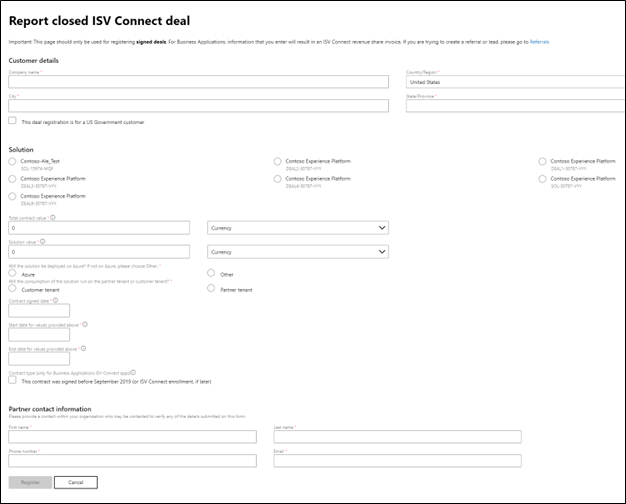
Upload em massa para registros de negócios do ISV Connect usando arquivos CSV (valores separados por vírgula)
As operações em massa para registros de negócios do ISV Connect no Partner Center ajudam sua empresa a carregar dados de registro de negócios. Vá para a página Registros de negócios para encontrar o link de upload na barra de comandos da visualização em grade. Os usuários com permissões de administrador de Referências podem usar essa funcionalidade.

Carregar registos de ofertas ISV Connect
- Você pode criar ou atualizar um máximo de 1.000 registros usando a funcionalidade de upload.
- Você pode criar o modelo do zero baixando-o da página de carregamento no Partner Center.
- Você também pode usar a funcionalidade de download para baixar os registros existentes e atualizá-los.
- Se o ficheiro tiver mais de 1000 registos, não poderá ser processado.
- Depois que o arquivo é processado, um resumo é exibido com o número de registros de registro de negócios que foram criados, atualizados e não processados no último cartão de arquivo processado.
- Você pode baixar os detalhes dos registros processados, corrigir erros e carregar o mesmo arquivo para criar ou atualizar os registros que falharam na execução anterior. Remova todos os registros bem-sucedidos do arquivo antes de carregar os registros corrigidos que falharam na execução anterior.
- Se houver campos ou detalhes ausentes, um download estará disponível com erros listados na coluna Erros do modelo. Faça as alterações solicitadas e carregue novamente.
Nota
Não precisa de esperar que o processamento esteja concluído. Os detalhes do último ficheiro processado estão disponíveis para transferência quando o processamento estiver concluído. Pode levar até 30 minutos se você estiver carregando arquivos com 1.000 registros.
Importante
Leia todas as instruções cuidadosamente e verifique o formato de cada coluna da tabela a seguir antes de criar ou atualizar negócios usando arquivos CSV no Partner Center.
Exemplos, descrições e valores do ficheiro CSV
Os detalhes de todas as colunas com seus detalhes e valores de exemplo estão na tabela a seguir.
| Nome da coluna | Necessário? | Description | Valores Possíveis | Exemplo |
|---|---|---|---|---|
| ID do Negócio | Depende | Preencha o DealID conhecido se desejar atualizar os detalhes de um negócio existente. Caso contrário, deixe-o em branco e um DealID será gerado automaticamente para você | 1234 | 1234567 |
| Contacto | Sim | Forneça um contato dentro de sua organização que possa ser contatado para verificar qualquer um dos detalhes enviados neste formulário. | N/A | abc@emailaddress.com |
| Nome da Empresa | Sim | O nome da organização do cliente | N/A | ABC Corp. LLC |
| País do Cliente | Sim | O país da organização do cliente | N/A | Estados Unidos da América |
| Localidade do Cliente | Sim | O nome da cidade da organização do cliente | N/A | Redmond |
| Distrito do Cliente | Sim | Estado/Província da organização do cliente | N/A | WA |
| Nome do parceiro | Sim | Forneça o primeiro nome do contato dentro da sua organização que pode ser contatado para verificar qualquer um dos detalhes enviados neste formulário. | N/A | John |
| ParceiroSobrenome | Sim | Forneça o sobrenome do contato dentro de sua organização que pode ser contatado para verificar qualquer um dos detalhes enviados neste formulário. | N/A | Doe |
| Número de Telefone | Sim | Forneça um contato dentro de sua organização que possa ser contatado para verificar qualquer um dos detalhes enviados neste formulário. | N/A | 555-123-4567 |
| ID de referência | Não | Preencha-o com o ID de referência para o qual o registro de registro de negócio de covenda está sendo criado ou atualizado, se aplicável | N/A | f7eaae47-0b84-4ac4-b4ea-5b2587d42cee |
| Data de Registo | Não | É um sistema gerado com base na data. O formato é AAAA-MM-DD. | N/A | 2022-10-12 |
| Tipo de Registo | Sim | Este campo destina-se a identificar o tipo de registo de negócio. Se enviar um novo negócio, preencha com "Nenhum" | ISV/Nenhum | Nenhuma |
| Status | Não | Este campo é preenchido automaticamente uma vez enviado. | Novo | Novo |
| O Marketplace é transacionado | Não | Essas informações são necessárias para entender se o cliente está comprando a solução em um mercado da Microsoft. | Sim/Não | Não |
| Data da Transação do Marketplace | Depende | Este campo é obrigatório se a seleção para a pergunta anterior (É transação de marketplace?) for Sim. As informações fornecidas neste campo ajudam a Microsoft a automatizar transações no mercado para uma referência específica. Você pode então continuar a fornecer outros detalhes. O formato é AAAA-MM-DD. | N/A | 2022-09-30 |
| Implantado em | Sim | A solução será implantada no Azure? Se não for Azure, digite "Não aplicável" | Azure/ NotApplicable | Não Aplicável |
| Valor de Contrato | Sim | O valor do contrato de acordo com o documento legal assinado com o cliente. Este valor deve incluir software e serviços, mas não o custo de hardware. | N/A | 25 000 |
| Moeda do contrato | Sim | A moeda na qual o valor do contrato é especificado. Use o código ISO de três dígitos para os valores da moeda | N/A | USD |
| Duração do Contrato | Sim | Se o contrato entre o parceiro e o cliente for perpétuo, o valor total do contrato indicado no formulário de registo é repartido por um período de seis anos para determinar o valor anual do contrato. A inscrição só é permitida se o valor anual do contrato for superior a USD 25.000. | Perpétuo ou Finito | Perpétuo |
| Data de Assinatura do Contrato | Sim | A data em que o contrato foi assinado com o cliente e é mencionada no contrato com o cliente. O formato é AAAA-MM-DD. | N/A | 2022-10-12 |
| Data de Início do Contrato | Sim | A data a partir da qual o cliente começou a utilizar a solução mencionada na referência. O formato é AAAA-MM-DD. | N/A | 2022-10-12 |
| Data de Fim do Contrato | Depende | Este campo não é obrigatório para contratos perpétuos. É necessário para contratos não perpétuos. Para os contratos perpétuos, considera-se que a data de termo é de seis anos a contar da data de início do contrato para o cálculo do valor anual do contrato. O formato é AAAA-MM-DD. | N/A | 2022-10-12 |
| ID da Solução | Sim | O ID da oferta associado ao seu aplicativo. Ele pode ser encontrado na sua página de visão geral de ofertas | N/A | abc_certlicensing |
| Nome da Solução | Sim | O nome da oferta do seu aplicativo | N/A | Nome da minha oferta |
| Valor da solução | Sim | Valor total do contrato, menos qualquer taxa de implementação não recorrente. Em caso de renovação, aumente o valor da solução pelo valor do período de renovação e estenda a data final. | N/A | 12354 |
| Moeda da solução | Sim | A moeda na qual o valor do contrato é especificado. Use o código ISO de três dígitos para os valores da moeda | Lista de códigos de moeda ISO Lista de códigos de país ISO 3166 – Wikipédia, a enciclopédia livre | USD |
| Implantação primária em | Sim | Este campo indica se a solução na referência é implantada no locatário do cliente ou parceiro. | Cliente/Parceiro | Cliente |
| Inquilino do Cliente | Depende | Se a Implantação primária em estiver preenchida com "Cliente", esse campo deverá ser preenchido com a ID do locatário do cliente. | N/A | f7eaae47-0b84-4ac4-b4ea-5b2587d42cee |
| Erros | Não | Erros relacionados às operações de criação/atualização referentes ao registro de negócios são incluídos nesta coluna. Se houver vários erros, todos eles são listados separados por ponto-e-vírgula | N/A | Campo obrigatório O valor do contrato está ausente. |
Ativar licenças
As seções restantes deste artigo fornecem detalhes sobre a ativação de licença no Partner Center.
Convide um cliente quando for um novo relacionamento ISV
Quando uma oferta ISV Connect elegível é registrada, você vê Gerenciar licenças na parte superior da oferta registrada.
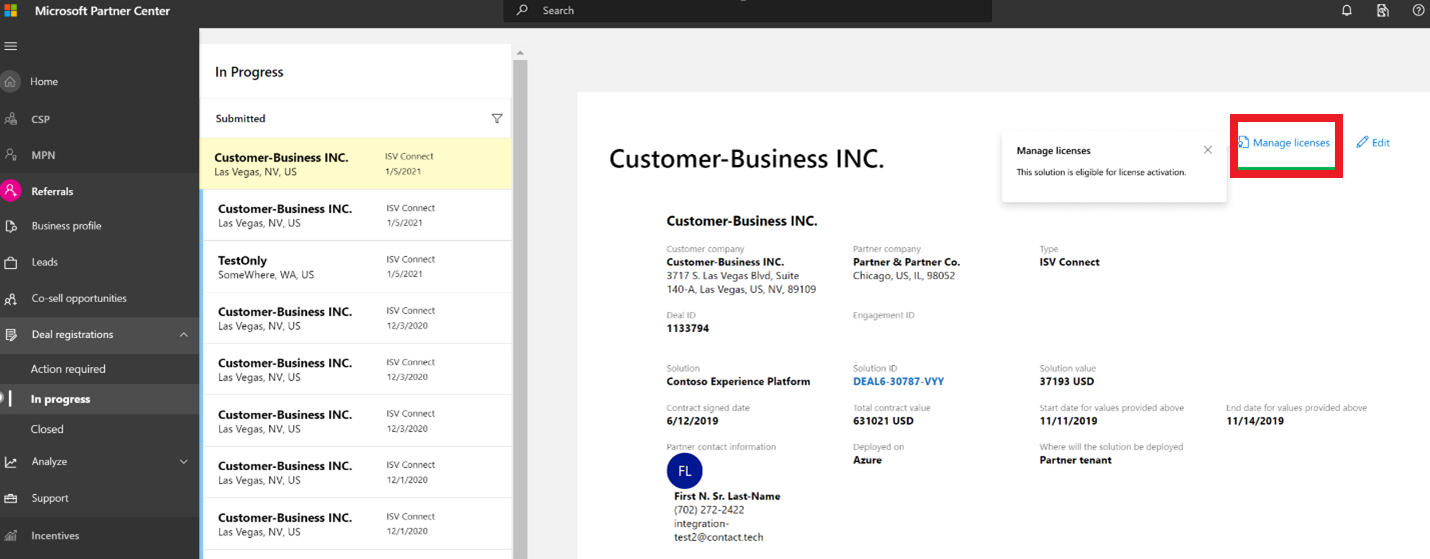
Para convidar um cliente quando for um novo relacionamento ISV, use as seguintes etapas:
Selecione Gerenciar licenças.
No Partner Center, no filtro Enviado , selecione a guia Em andamento .
- Você vê o negócio lá.
Forneça o cliente e o locatário quando o painel Gerenciar licenças for exibido.
- A lista suspensa mostra todas as relações ISV consentidas pelo cliente das quais a Microsoft está ciente. Escolha o cliente para o qual este negócio está registado.
Se ainda não existir um relacionamento com o cliente, selecione + Convidar um novo cliente para consentir.

- Quando seleciona + Convidar um novo cliente para consentir, vê uma ligação na página que pode copiar e enviar para o administrador de faturação do cliente ou para o administrador global. Quando os clientes acessam esse link, são levados para admin.microsoft.com, onde podem aceitar e autorizar o relacionamento.
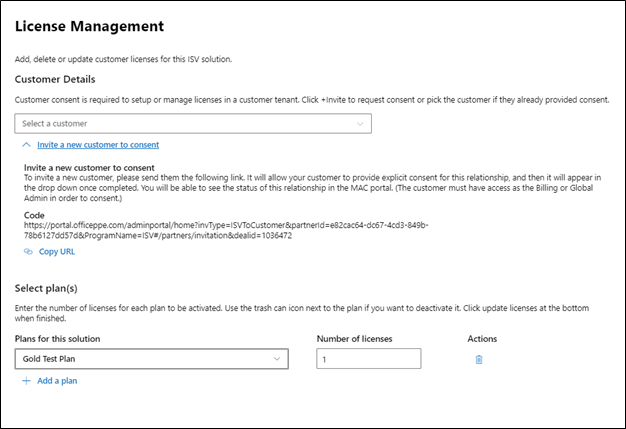
Ativar licenças para novas ofertas
Quando um cliente é estabelecido e escolhido na lista suspensa, você pode começar a adicionar planos da sua oferta e atribuir várias licenças a cada plano.
- Selecione + Adicionar um plano para adicionar planos da oferta.
- Selecione Atualizar licenças na parte inferior depois que os planos e o número de licenças por plano forem preenchidos.
O botão Atualizar licenças aparece esmaecido até que você escolha:
- Um cliente
- Pelo menos um plano
- Qualquer número de licenças superior a zero
Nota
Não é possível editar o campo cliente depois de preencher o formulário e selecionar Atualizar licenças. Depois que as licenças são adicionadas nesta página, elas ficam imediatamente disponíveis no site admin.microsoft.com, para que os clientes gerenciem e atribuam aos funcionários.
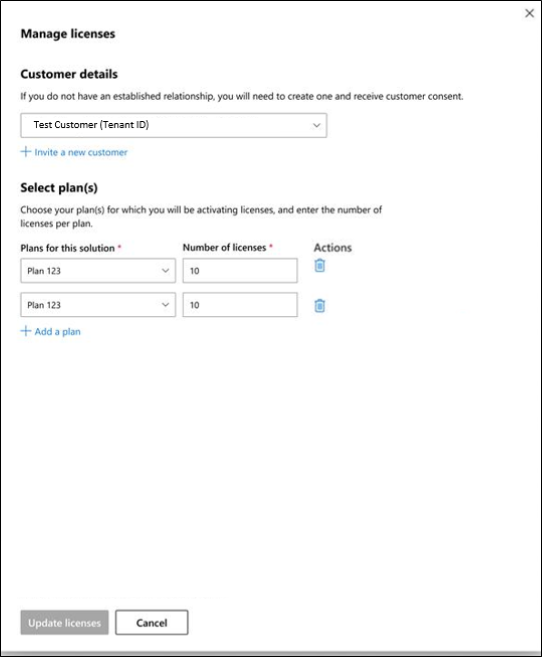
Gerenciar licenças em negócios existentes
Para aumentar ou reduzir o número de licenças em cada plano, use as seguintes etapas:
- Introduza o novo número de licenças que pretende para cada plano.
- Por exemplo:
- Se o Plano 1 tiver 30 licenças e você quiser adicionar 10, altere o número do plano para 40.
- Se quiser remover todas as licenças de um plano, selecione a lixeira, em vez de digitar zero.
- Por exemplo:
- Selecione Atualizar licenças depois de fazer todas as atualizações.
Comentários
Brevemente: Ao longo de 2024, vamos descontinuar progressivamente o GitHub Issues como mecanismo de feedback para conteúdos e substituí-lo por um novo sistema de feedback. Para obter mais informações, veja: https://aka.ms/ContentUserFeedback.
Submeter e ver comentários